
2020-06-17 10:45:11
![]() 0
0
编辑:人人小编

2020-06-17 10:45:11
![]() 0
0
编辑:人人小编

本PPT教程教会大家,怎样用简单的3招(表格法、剪除法、相交法),甩掉PPT中千篇一律的集体照,让你的集体照效果焕发迷人光彩。
甩掉千篇一律集体照:表格篇——适合寝室室友集体照 
第一步:拉取6*3的表格并拉满全屏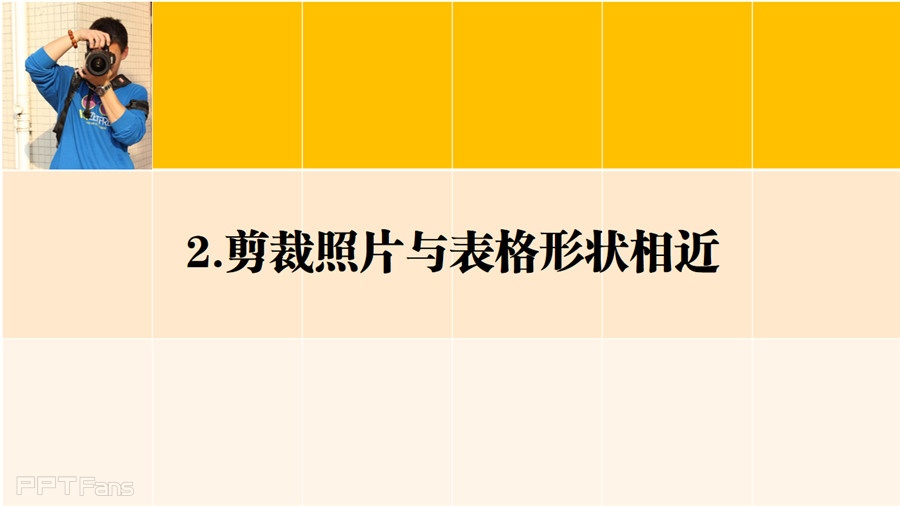
第二步:剪裁照片与表格形状相近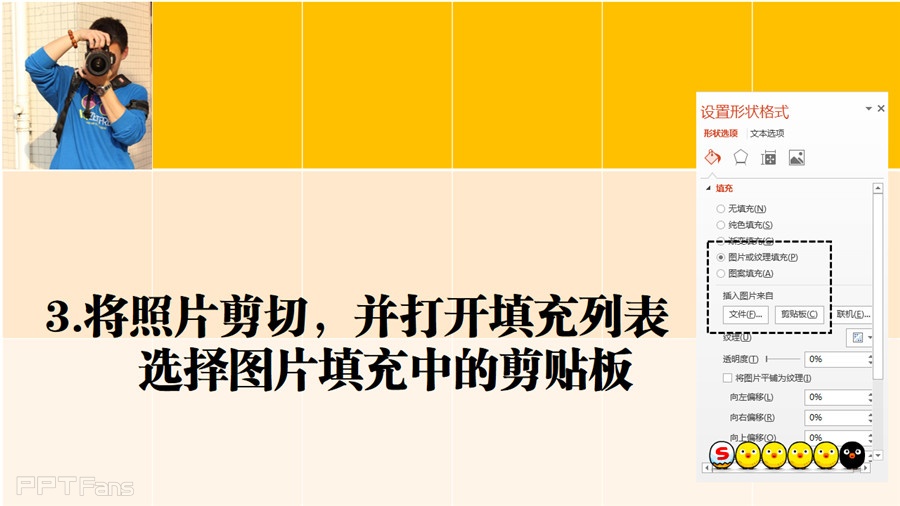
第三步:将照片剪切,并打开填充列表选择图片填充中的剪贴板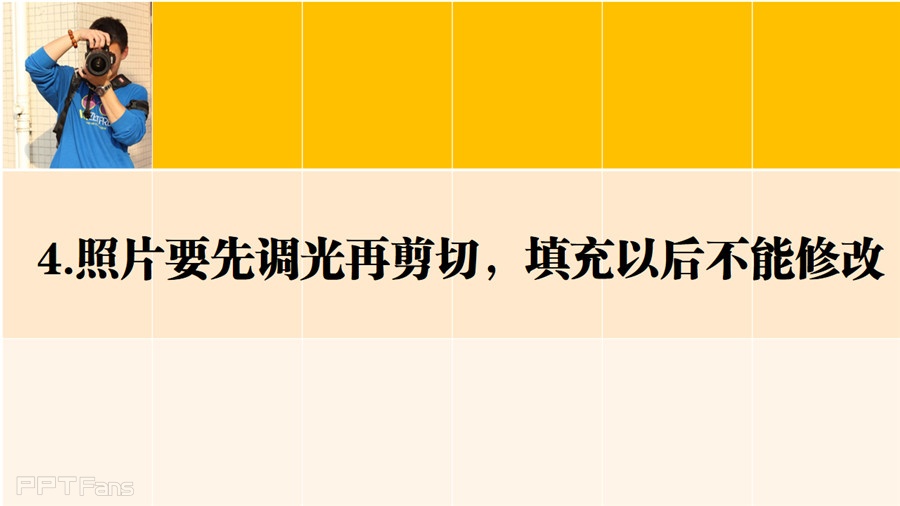
第四步:照片要先调光再剪切, 填充后不能修改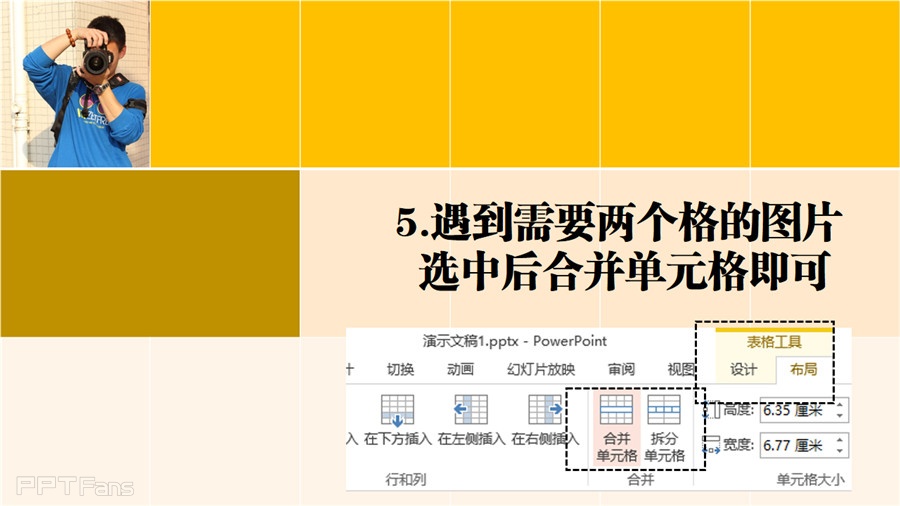
第五步:遇到需要两个格子的图片,选中后合并单元格即可
第六步:最后依次填充完图片和配色即可
效果如图示
甩掉千篇一律集体照:剪除篇——适合班级专业集体照
这样的集体照怎么加色块、摆放、放大缩小都不好看,放在PPT里面很尴尬,但是又想有一点设计感,怎么办?只能有一个办法,形状剪除。
第一步:照片放大跟屏幕同长。
第二步:照片上移,留下人物主体部分。
第三步:关键步骤——任意多边形(这步要动手做才会明白噢)
当图形变半透明才能联合成完整图形
第四步:合并形状——剪除
因为要留下照片,所以先选中照片再选多边形
效果如图
甩掉千篇一律集体照:相交篇——适合闺蜜死党集体照
第一步:必备步骤——任意多边形
第二步:今天我们用相交图形
第三步:绘图工具——合并形状——相交
第四步:绘制大于图片的任意多边形填充——透明色
第五步:CTRL+G组合 方便调整大小
在多人的集体照也不怕
轮到你啦!现在找到小伙伴的照片,甩掉古板的排版,做出你们霸气侧漏的集体照!
本文来自秋叶语录的微信公众平台,版权归秋叶语录所有。若网页版不便于你学习,你可以用微信添加秋叶语录关注,微信号:ppt100
返回“三分钟教程”教程目录列表
3
学到了,666!3
一脸懵逼3
看傻了,神仙操作